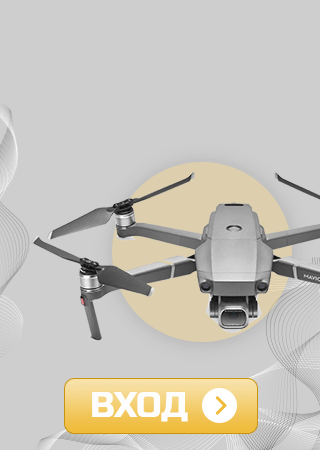Едно уникално устройство, което ще направи за вас най-качествените клипове и снимки, ще бъде вашите очи на всяко едно място, на което се налага да бъде заснето нещо важно или просто интересно. За любителски снимки или любителско разследване, тази камера в дистанционно за автомобил ще се впише във всеки случай под пълно прикритие, благодарение на портативния си размери и уникален дизайн.
на продукта, изчистен дизайн, с възможност за носене на всяко едно място, за носене в джоб или чанта, снимане по всяко време и на всяко място, снабден с богат набор от функции.
2.Поддържа няколко камери в мрежа, захранва мрежова чат функция.
3.Поддържа гледане на приемник, монитор или телевизор в реално време.
4.Видеото е във формат AVI.
5.В помещение или район с намалено естествено осветление, има възможност за правене на висококачествени видеозаписи.
6.Видео резолюция 1080х720 пиксела и 30 кадъра в секунда.
7.Високоскростен транфер на данните през USB интерфейс.
8.Поддържа до 64GB Т-карта памет.
9.Вградена литиева презареждаема батерия, с възможност за непрекъснат запис до един час, а в режим на изчакване може да изкара до 150 часаИнструкции за операциите:1.Зареждане: Устройството разполага с вградена презареждаема литиева батерия, която при първо зареждане трябва да се зареди около 5-6 часа, за да се разгърне капацитета й. Може да се зарежда по два начина:
– през компютъра, свързано с USB кабела, приложен към комплекта. Свържете кабела от едната страна към порта на компютъра, а от другата – към слот на устройството;
– с приложеното зарядно за електрическата мрежа. От едната страна има USB изход, който се свързва с устройството. Другата част се поставя в контакта.
Докато камерата се зарежда, индикаторът ще свети червено. Угасне ли, това означава, че батерията е напълно заредена и може да го изключите от зарядното и използвате. Когато захранването е недостъчно, двета индикатора започват да мигат едновременно, след което няколко секунди след това, файловете се записват и устройството се самоизключва. 2.Стартиране и видео запис: Преди да започнете да използвате вашата камера ключодържател, сложете в слота за карта, празна, форматирана TF карта-памет. Без нея продукта няма да се стартира. След това натиснете кратко ON/OFF бутона, за да стартирате камерата. Двата индикатора – син и червен, ще светнат по едно и също време. След като камерата влезе в режим на готовност, червеният угасва, и остава да свети само синия. Вече може да я използвате. За да направите снимки с резолюция от 3264х2499 пиксела, просто натиснете бутона „Video Camera“, при което синият индикатор примигва, снимката е направена и записана. Ако искате да направите видео, ще трябва да натиснете по-продължително /около 2 секунди/ бутона „Video/Camera“ и червеният индикатор ще се включи, след което угасва и вече записвате. За да я спрете, отново натиснете бутона за две секунди. При желание за нов запис, отново натискате бутона.
Бележки: Уверете се, че преди да започнете работа с камерата, сте поставили микро TF картата памет, без която устройството няма да може да работи. Картата памет, която може да се използва е до 64GB. Когато камерата съхранява файловете, моля не натискайте функционалния бутон, за да не повредите файла. В зависимост от големината на файла, понякога може да трябва повече време, за да извърши операцията по съхраняване. Съобразете се с разстоянието и възможностите на камерата, и не снимайте по-близо 5 метра, за да получите ясни и живи цветове. 3.Запис: От положение режим на изчакване, натиснете копчето за стартиране /boot/ и синият индикатор ще присветне три пъти, след което ще остане да свети постоянно синьо, устройството записва. Ако искате да го спрете, тогава натиснете отново същият бутон и синият индокатор остава в режим на изчакване.4.Настройки на време и видео формат: За да направите актуална настройка на времето, свържете устройството с вашия компютър посредством USB кабела, след което сложете приложения диск в CD-ROM-а и намерете текство файл jTXT. След като го копирате в главната директория, може да го промените както следва:
следният: година.месец.ден час:минути:секунди, Y означава потвърждение за поставяне на времева марка на записа или снимката, а N – отказ от тази опция. 1, 2 и 3 са съответно трите различни видео формати. След като промените файла, записвате го в главната директория на устройството, и излизате от него. Изключвате от компютъра и вече имате актуално направени настройки за време и видео формат. 5.Изключване: Изключването на устройството става по аналогичен начин, както и неговото включване – натиснете от състояние режим на готовност бутона ON/OFF, докато светлините угаснат. Вашата камера-дистанционно управление за аларма на автомобил е изключена.
6.Автоматично изключване: С цел да съхрани захранването си за по-дълго време, устройството има вградена функция за самоизключване при някои обстоятелства. А те са:
– ако се установи някакъв вид токов удар, тогава камерата съхранява файловете и после се спиа автоматично;
– при препълнена карта-памет, индикатора започва да мига и ако не изключите устройството да копирате файловете, то само се изключва.
7.Връзка с компютър: Под изключено състояние, или в режим на готовност, но не и докато извършва някакви действия, може да включите устройството посредством USB кабела с вашия компютър. След това може да го използвате като външна допълнителна памет. Може да копирате или триете файлове. Няма нужда от качване на драйвери, тъй като веднъж поставено в USB порта на компютъта, устройството бива разпознато автоматично от системата, която ви уведомява, че е намерен нов хардуер, като излиза изскачащ прозорец, уведомяващ ви за намереното устройство. Червеният индикатор на алармата-камера светват постоянно.
8.Свързване през TV изход: Под състояние режим на изчакване, може да свържете устройството с телевизор, като едната част на кабела се свързва с порта на камерата, а другия край – с TV изхода на вашият телевизор. След като се свърже и разпознае, можете да снимкате клипове и само снимки и да виждате в реално време какво сте снимали.
9.PC камера: За да използвате това устройство под формата на практична PC камера, е необходимо първо да инсталирате драйверите, които ще намерите на приложения диск.